win7多屏幕选择主屏 win7双屏电脑主屏和副屏显示设置方法
更新时间:2023-10-20 16:06:54作者:jiang
在现代科技发展的背景下,电脑已经成为人们生活中不可或缺的工具之一,而对于那些需要同时处理多个任务的用户来说,拥有多屏幕显示的功能无疑将提高工作效率。针对Windows 7操作系统,用户可以通过简单的设置来选择主屏幕和副屏幕,从而实现更加个性化和高效的工作环境。本文将介绍Win7多屏幕选择主屏和Win7双屏电脑主屏和副屏显示设置的方法,帮助读者更好地利用多屏幕功能,提升工作效率。
步骤如下:
1.打开电脑,按下win+p快捷键,弹出投影窗口
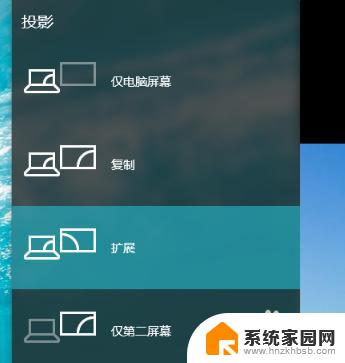
2.这个时候我们就可以选择第二个显示屏是扩展还是复制,复制就是两个屏幕显示相同的内容。扩展是将第二个显示屏作为第一个显示的加大
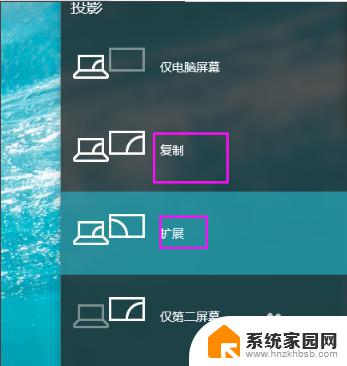
3.设置好之后我们在桌面的空白处鼠标右键点击它找到屏幕分辨率打开
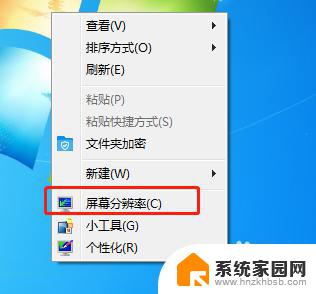
4.这个时候我们就能看到两个显示器的标志了,我们单击显示器1或者2。设置好他们的屏幕分辨率
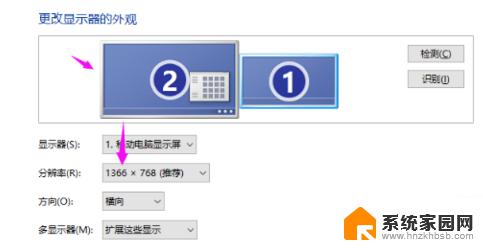
5.设置好屏幕分辨率之后哦我们单击显示器的数字编号,然后勾选一个成为主显示器。就可以了
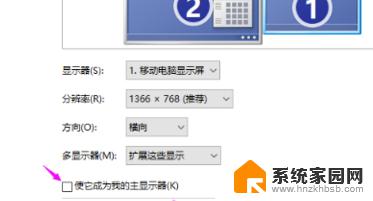
以上就是Win7多屏幕选择主屏的全部内容,如果您有任何疑问,请按照小编的方法操作,希望这篇文章能帮到您。
win7多屏幕选择主屏 win7双屏电脑主屏和副屏显示设置方法相关教程
- 怎么调节电脑屏幕分辨率win7 win7系统屏幕分辨率设置方法
- win7屏幕锁屏怎么设置 Win7电脑锁屏壁纸设置步骤
- win7的屏幕分辨率无法调整 Win7系统屏幕分辨率设置方法
- win7怎么设置电脑屏幕亮度 win7系统屏幕亮度调节快捷键
- win7屏幕保护时间怎么设置 win7系统屏保时间设置方法
- win7电脑桌面锁屏怎么设置密码 win7系统锁屏密码设置方法
- w7怎么设置屏幕常亮度 win7系统屏幕常亮设置方法
- win7如何设置分屏 win7分屏显示器设置教程
- win7如何设置屏幕保护密码 Win7屏幕保护密码设置步骤
- 手机如何投屏到电脑win7 手机投射屏幕到win7电脑的方法
- win7家庭普通版个性化设置在哪里 Win7家庭版个性化设置找回方法
- mac电脑装windows7系统 苹果mac装win7系统详细教程
- windows7可以分屏吗 Win7如何快速分屏设置
- win7自带游戏点了没反应 win7旧版游戏启动无反应如何解决
- wind7第三方软件认不到电脑摄像头 Win7摄像头无法打开怎么办
- win7删除最近打开的文件夹记录 win7清除最近打开文件记录步骤
win7系统教程推荐
- 1 win7电脑桌面锁屏怎么设置密码 win7系统锁屏密码设置方法
- 2 wind7第三方软件认不到电脑摄像头 Win7摄像头无法打开怎么办
- 3 win7优盘打不开 u盘设备在win7连接不上怎么办
- 4 win连蓝牙耳机 win7蓝牙耳机连接步骤
- 5 win7进去安全模式按哪个键 win7进入安全模式的三种方法图解
- 6 笔记本电脑win 7系统激活怎么激活 win7怎么激活密钥
- 7 windows7旗舰版怎么打开管理员权限 win7如何设置权限以管理员身份运行程序
- 8 wind7系统还原怎么操作 win7笔记本恢复出厂设置流程
- 9 windows系统开机密码忘了怎么办 Win7系统忘记管理员密码怎么办
- 10 windows 任务清单 Win7 Windows任务计划程序服务查找方法